本photoshop教程我們將講述如何用photoshop創造一個霓虹燈人物的特效,其中包含很酷的發光效果。
最終預覽圖!

step 1
現在開始,新建一個800 × 1200大小的畫布,設置前景色為:#0e5358 背景色為:# 020d11顏色。
使用漸變工具拉出如下圖的漸變效果:
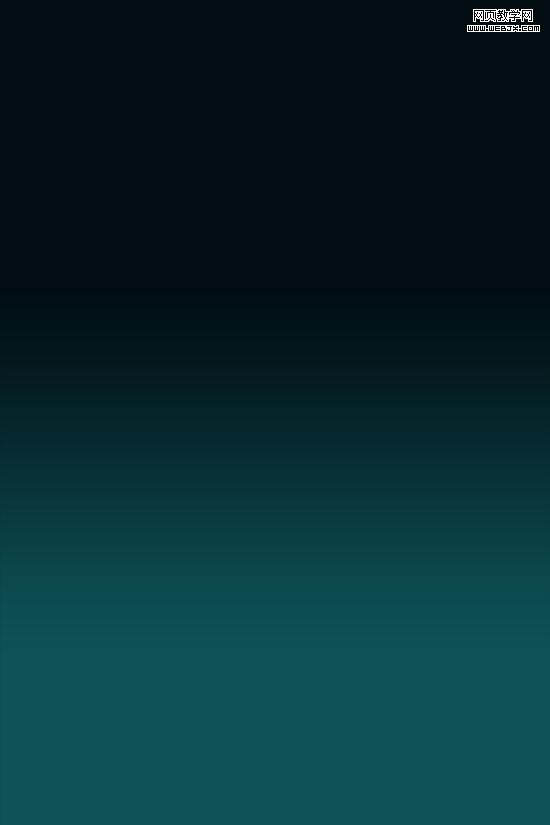
step 2
創建新圖層。用矩形選區框選如圖部分并填充為#086f78 。
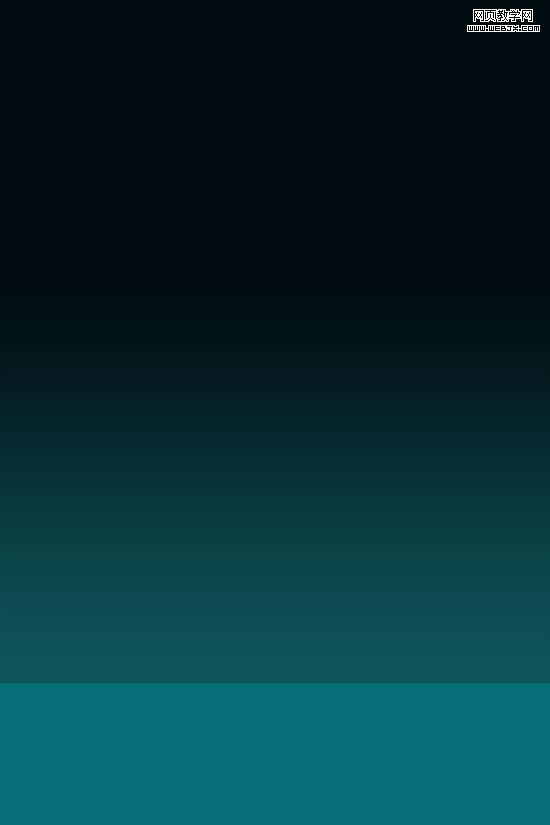
|||
step 3
在新建一個圖層。更改漸變模式為黑色——透明。然后選擇垂直漸變。拉出小段距離如圖效果:
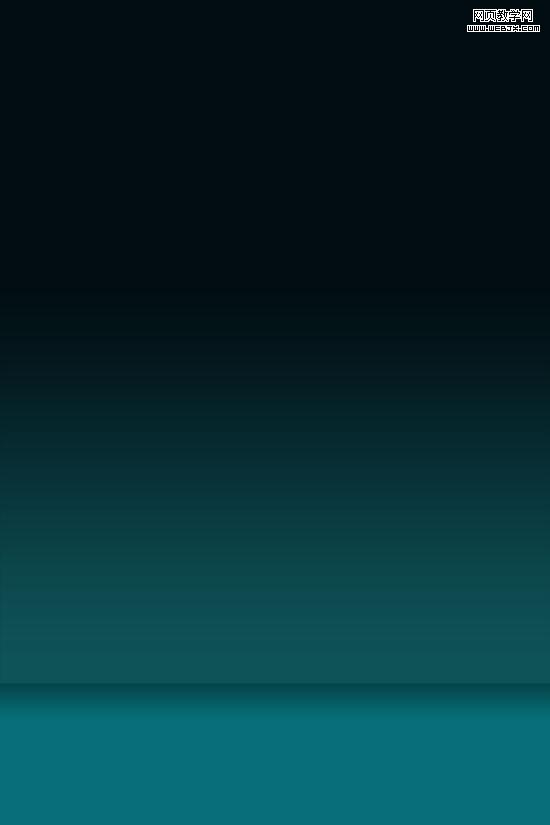
step 4
進入濾鏡“模糊”高斯模糊。 設置半徑為2像素。做同樣的事情在bg1層。 現在看起來就像這樣:
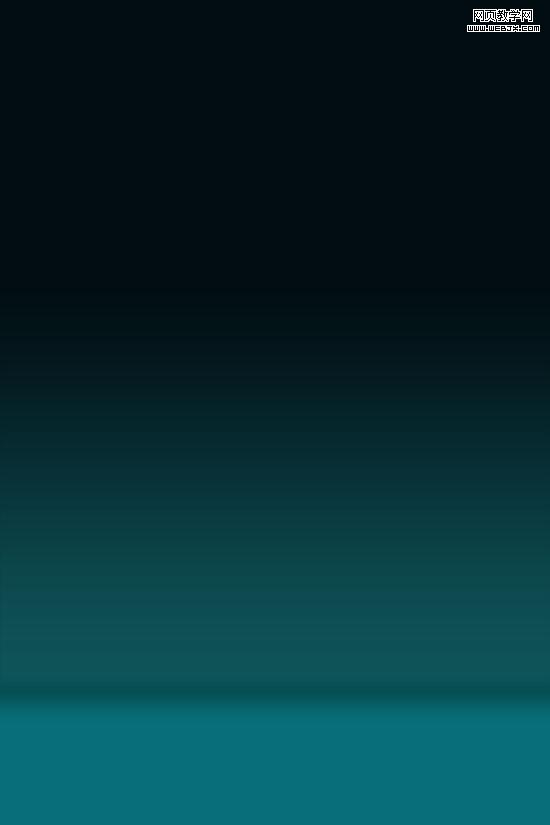
step 5
下面就可以把我們需要制作的人物放進來了!

|||
step 6第6步
用套索工具選區一塊牛仔褲面料 并且按ctrl+j 復制出來,然后將手覆蓋!

step 7
同樣使用套索工具選區上方手部的條紋衣服并且刪除!

step 8
整理完上述步驟后,效果如下:

|||
step 9第9步
使用鋼筆工具沿著袖口的曲線選擇如圖范圍,然后按ctrl+enter創建選區,最后按ctrl+j 復制一層出來命名為“袖子”!

step 10
新建一個圖層,并放置到“袖子”圖層下面,選自鋼筆工具并設置為路徑模式。然后拉出如圖的曲線:

step 11
設置前景色為# b0fcff 。 右鍵單擊路徑,選擇“描邊路徑” 設置為模擬畫筆,得到由粗到細的線條,然后添加外發光 效果,外發光顏色為:# 2cecf1 ,不透明度為100 % ,大小為3px。

|||
step 12
重復第11步,創造更多的線條,可以調整他的形狀、方向以及粗細,最好是每個圖層做一條,這樣方便移動和調整!

step 13
制作好所有的發光線條之后,我們在圖層面板中按住ctrl鍵不放,選中所有線條圖層(也可按住shift一次性選擇),然后按alt+g,將他們合并到一個文件夾內,我們命名這個文件夾為“線條a”。
接下來我們選擇“線條a”文件夾在涂層面板中右鍵單擊它,選擇復制組,得到“線條a”的副本,然后旋轉放置到上面袖口!

step 14
選擇磁性套索工具( l )如圖所示選擇人物的皮膚。

|||
step 15
將選中的皮膚層按ctrl+j復制一層 命名為“皮膚”,調整色相/飽和度,并設置飽和-100 ,給“皮膚”圖層增加“內陰影”效果,調整顏色# 94f3f6并設置混合模式為顏色。如下圖所示:

step 16
將“皮膚”圖層復制,并將它命名為“皮膚2”圖層 ,右鍵單擊“皮膚2”圖層去混合模式。 添加內發光效果,使用顏色# 0af2ea和不透明度為100 % 最后現在按ctrl +i 反轉顏色得到如圖效果:

step 17
下面我們新建一個圖層,對頭發進行繪制, 首先選擇鋼筆工具(p),沿著頭發曲線進行畫線

|||
step 18
使用顏色#b0fcff 右鍵單擊并選擇路徑選擇“描邊路徑”。選擇“模擬壓力”刪除路徑后給它加上外發光效果,外發光顏色為:#2cecf1 。透明度為100 %

step 19
重復這個步驟,描繪一些符合頭發曲線的線條,描邊的畫筆我們可以設為1px、2px、3px等不同粗細,畫筆大小的調整方法是:選擇畫筆工具(b)使用鍵盤"[" 和"]" 鍵調整大小,然后回到路徑選擇工具進行描邊即可!

step 20
在描繪完所有的頭發之后,我們就可以直接擦出頭發部分了 得到如圖效果:

|||
step 21
下面我們開始制作人物的陰影。改變前景色#23d5d9 。添加新的層以下的模型商業圖片層。選擇畫筆工具( b )挑選軟筆刷 大小為直40像素,新建一個圖層,并且按照下圖所示在人物腳步進行涂抹!

step 22
現在復制影子圖層。選擇濾鏡“模糊”高斯模糊,并設置半徑為10像素。

step 23
現在圖像有點暗所以我要做的就是更加突出發光效果。添加新的層。使用前景色#31c1c7 。選擇軟筆刷涂抹全身。

|||
step 24
進入濾鏡“模糊”高斯模糊,并設置半徑為60 。

step 25
現在,我們的形象,現在像這樣。

step 26
新建一個圖層,使用軟筆刷,如圖所示,在靠近皮膚的衣服、靴子、頭發處畫線,然后改變圖層模式為線性減淡,不透明度到50 % 。

|||
step 27步驟27
新建一個圖層,將筆刷大小改為15px,同樣的方式 我們對皮膚進行涂抹,涂抹的位置,注意是皮膚有明顯突出的地方,比如連的輪廓,胸骨等!

step 28(此步可省略)
此步原文為用筆刷刷出如下色塊,不過phoben給與簡單步驟,此步可省略

step 29
下面我們要創建一些小亮點,怎么實現這個效果呢,很簡單!
首先新建一個圖層,將圖層模式設為“溶解”,將圖層透明度設為3%,然后選擇筆刷工具,調整適當大小和顏色,在圖中位置進行涂抹,涂抹的過程中可以改變筆刷大小!

|||
step 30
以同樣的方式新建一個圖層,透明度為3% 圖層模式為“溶解”,然后以下圖路徑 描繪小點出來!

step 31
這樣我們可以得到如圖效果!

step 32
同樣的方式 我們再此新建圖層(透明度3%,模式溶解),將畫筆改為2px. 在圖中按住shift鍵 以兩點一線的方式畫出如圖線條:
注:按照此方法 畫出來后就是小點!下圖作為畫線參考!

|||
step 33
我們畫出來就是以下效果了:

step 34
最后的部分,添加新的層,先為此層添加外發光效果,外發光顏色為# 2cecf1 ,不透明度為100 % ,雜色為38 %和大小為0 % ,確定! 選擇畫筆工具,直徑2像素,如圖在每條線段底部點一下即可!!!

新聞熱點
疑難解答